Wenn Sie alle Kommentare auf Ihrer WordPress Website löschen möchten, dann sind Sie hier richtig. Nachdem wir Hunderttausende von Kommentaren auf unseren WordPress-Websites verwaltet haben, sind wir auf zahlreiche Situationen gestoßen, in denen eine Massenlöschung von Kommentaren erforderlich war.
Auch wenn wir generell dazu raten, das Engagement der Benutzer durch Kommentare aufrechtzuerhalten, gibt es berechtigte Gründe, neu anzufangen.
In diesem Leitfaden zeigen wir Ihnen mehrere von uns getestete und verfeinerte Methoden, mit denen Sie WordPress-Kommentare mühelos löschen können.
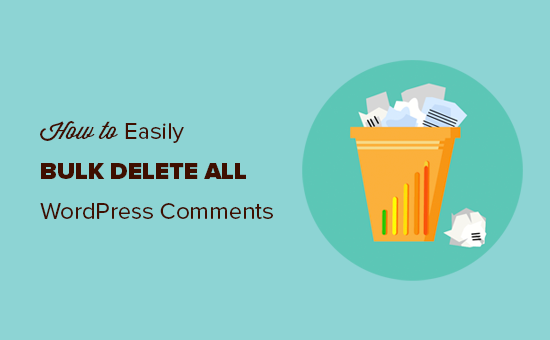
Was Sie wissen sollten, bevor Sie alle Kommentare in WordPress löschen
Obwohl es selten vorkommt, gibt es einige Gründe, warum Sie alle Kommentare in Ihrem WordPress-Blog oder auf Ihrer Website dauerhaft löschen müssen.
Vielleicht haben Sie z. B. auf einer Website für Entwickler oder während der Testphase eine Menge falscher Kommentare veröffentlicht. Sie sollten diese gefälschten Kommentare auf jeden Fall löschen, bevor Sie die Website live schalten.
Vielleicht schlagen Sie mit Ihrem WordPress-Blog auch eine völlig neue Richtung ein und möchten alle Spuren der Vergangenheit Ihrer Website beseitigen.
Das Löschen aller Kommentare auf Ihrer Website ist jedoch nicht immer die Lösung.
Wenn Sie nur Spam-Kommentare löschen möchten, empfehlen wir Ihnen, unsere Anleitung zum Stapellöschen von Spam-Kommentaren in WordPress zu befolgen.
Wenn Sie es sich jedoch gut überlegt haben und dennoch Kommentare löschen möchten, empfehlen wir Ihnen, zunächst ein WordPress-Backup Ihrer Website zu erstellen. Hierfür können Sie ein Plugin wie Duplicator verwenden.
Das Löschen aller Kommentare kann nicht rückgängig gemacht werden, daher ist es wichtig, eine Sicherungskopie für den Fall zu haben, dass Sie Ihre Meinung ändern.
Sehen wir uns also an, wie Sie ganz einfach alle WordPress-Kommentare in großen Mengen löschen können. Verwenden Sie einfach die Links unten, um direkt zu der gewünschten Methode zu gelangen:
Methode 1: Alle WordPress-Kommentare auf der Seite mit den integrierten Kommentaren löschen
Eine einfache Möglichkeit, alle WordPress-Kommentare von Ihrer WordPress-Website zu löschen, besteht darin, die Massenlöschfunktion zu verwenden.
Dazu müssen Sie im WordPress-Administrationsbereich auf Kommentare gehen. Dies ist der Ort, an dem Sie normalerweise WordPress Kommentare kommentieren würden.
Vergewissern Sie sich anschließend, dass Sie sich im Tab “Alle” befinden, damit Sie alle Ihre WordPress Kommentare auswählen können.
Deaktivieren Sie dann das Kästchen oben, um alle Kommentare auszuwählen, und ändern Sie die Massenaktionen in “In den Papierkorb verschieben”.
Jetzt müssen Sie nur noch auf die Schaltfläche “Übernehmen” klicken. Dadurch werden alle Kommentare in die Registerkarte “Papierkorb” verschoben.
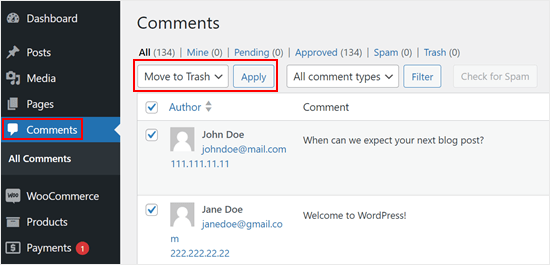
Das Gute an dieser Methode ist, dass Sie Ihre Kommentare immer noch wiederherstellen können, wenn Sie Ihre Meinung ändern. Wenn Sie jedoch alle Kommentare endgültig löschen möchten, navigieren Sie zur Registerkarte “Papierkorb”.
Klicken Sie dann einfach auf “Papierkorb leeren”, um alle Kommentare auf einmal zu entfernen.
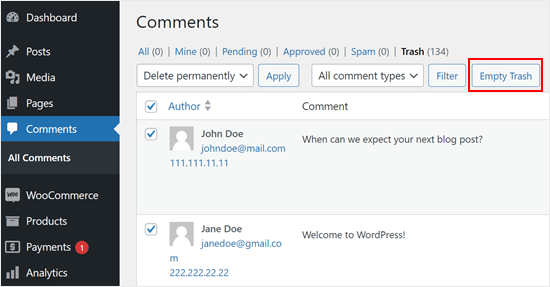
Diese Methode ist ziemlich einfach, und es ist kein Plugin erforderlich. Wenn Sie jedoch Tausende von Kommentaren haben, müssen Sie diesen Schritt möglicherweise mehrmals wiederholen.
Alternativ können Sie diese nächste Methode auch mit einem WordPress-Plugin ausprobieren.
Methode 2: Alle WordPress-Kommentare mit einem Plugin löschen (mehr Kontrolle)
Eine weitere einfache Möglichkeit, alle WordPress-Kommentare auf einmal zu löschen, ist die Verwendung eines Plugins wie Delete All Comments of WordPress. Dieses Plugin kann Ihnen mehr Kontrolle darüber geben, welche Arten von Kommentaren entfernt werden sollen.
Als Erstes müssen Sie das Plugin Delete All Comments of WordPress installieren und aktivieren. Weitere Details finden Sie in unserer Schritt-für-Schritt-Anleitung für die Installation eines WordPress Plugins.
Gehen Sie nach der Aktivierung auf Extras ” Kommentare löschen.
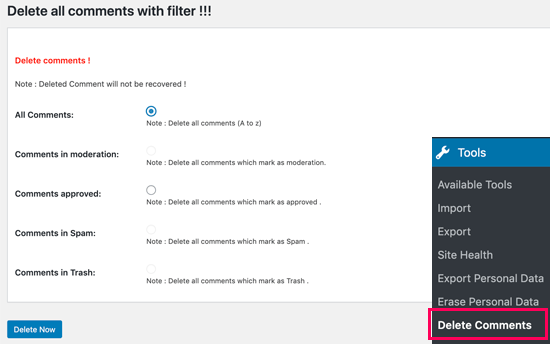
Auf dieser Seite wird die Gesamtzahl der Kommentare auf Ihrer WordPress-Website angezeigt, und Sie haben die Möglichkeit, sie zu löschen.
Sie können wählen, ob Sie alle WordPress-Kommentare, ausstehende Kommentare, Spam-Kommentare oder Kommentare, die sich bereits im Papierkorb befinden, löschen möchten.
Um alle WordPress-Kommentare zu löschen, wählen Sie “Alle Kommentare” und klicken Sie dann auf die Schaltfläche “Jetzt löschen”.
Seien Sie sich jedoch bewusst, dass das Plugin Ihnen keine Möglichkeit gibt, Ihre Meinung zu ändern. Wählen Sie also nur “Jetzt löschen”, wenn Sie sicher sind, dass Sie alle Kommentare dauerhaft von Ihrer WordPress-Website entfernen möchten.
Methode 3: Alle WordPress-Kommentare mit phpMyAdmin löschen (kein Plugin erforderlich)
Sie können auch schnell alle WordPress-Kommentare mit MySQL oder phpMyAdmin löschen. Mit dieser Methode können Sie Kommentare massenweise löschen, ohne ein Plugin zu installieren, aber sie ist nur für fortgeschrittene Benutzer zu empfehlen.
Um zu beginnen, müssen Sie sich in Ihr WordPress-Hosting-Konto einloggen und das phpMyAdmin-Menü aufrufen.
Wenn Sie Bluehost verwenden, können Sie dies tun, indem Sie auf den Tab “Websites” gehen und auf “Einstellungen” auf der Website klicken, auf der Sie alle Kommentare löschen möchten.

Navigieren Sie anschließend zum Abschnitt “Quick Links”.
Fahren Sie fort und wählen Sie ‘phpMyAdmin’.
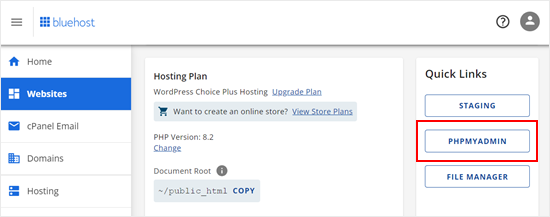
In phpMyAdmin müssen Sie Ihre WordPress-Datenbank finden.
Danach wird eine Seite angezeigt, die alle WordPress-Datenbanktabellen enthält.
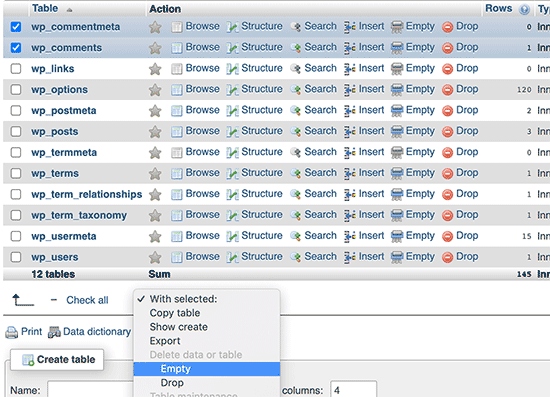
Sie können einfach die Box neben den Tabellen wp_comments und wp_commentmeta ankreuzen. Beachten Sie jedoch, dass der Name Ihrer Tabellen für Kommentare je nach dem Tabellenpräfix, das Sie bei der Installation von WordPress gewählt haben, unterschiedlich sein kann.
Nachdem Sie die Tabelle mit den Kommentaren ausgewählt haben, finden Sie das Dropdown-Menü “Mit ausgewählt:” unterhalb der Tabellenliste. Wählen Sie dann “Leer” aus dem Dropdown-Menü.
phpMyAdmin wird Sie nun fragen, ob Sie sicher sind, dass Sie die Abfrage wirklich ausführen wollen, was Ihre Kommentare endgültig löschen wird.
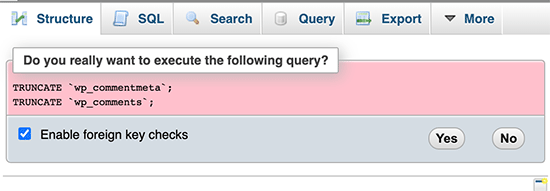
Wenn Sie damit einverstanden sind, klicken Sie auf “Ja”. Dadurch werden alle Kommentare von Ihrer WordPress-Website entfernt.
Bonus-Tipp: Deaktivieren Sie den Kommentarbereich vollständig
Manchmal möchten Sie vielleicht auch den gesamten Abschnitt mit den Kommentaren deaktivieren, z. B. auf Seiten mit statischem Inhalt. Oder vielleicht betreiben Sie eine geschäftliche Website und ein Abschnitt mit Kommentaren ist in Ihrem Fall nicht sinnvoll.
Wenn Sie der Meinung sind, dass diese Szenarien auf Sie zutreffen, dann sollten Sie in Erwägung ziehen, den WordPress-Kommentarbereich zu deaktivieren. Damit haben Sie nicht nur eine Sache weniger, die Sie auf Ihrer Website verwalten müssen, sondern auch eine bessere Chance, Ihre Website vor Spam zu schützen.
Weitere Informationen finden Sie in unserem Artikel über die vollständige Deaktivierung von Kommentaren in WordPress. Wenn Sie ein Blogger sind, dann zeigt Ihnen diese Anleitung auch, wie Sie Kommentare nur für bestimmte Seiten deaktivieren können, so dass Sie trotzdem einen Kommentarbereich in Ihren Blogbeiträgen haben können.
Wir hoffen, dass dieser Artikel Ihnen geholfen hat, zu lernen, wie man alle Kommentare in WordPress einfach löschen kann. Vielleicht interessieren Sie sich auch für unsere Expertenauswahl der besten WordPress Plugins für Kommentare und unsere Anleitung, wie Sie das URL-Feld der Website aus dem Abschnitt für Kommentare entfernen.
Wenn Ihnen dieser Artikel gefallen hat, dann abonnieren Sie bitte unseren YouTube-Kanal für WordPress-Videotutorials. Sie können uns auch auf Twitter und Facebook finden.





Debbie Jolly
I deleted 494,xxx (nearly half a million) spam comments on a site I “manage” (obviously loosely). Got into the phpMyAdmin and… they’re gone! None of them were valid comments because the site isn’t a blog. Only way to reach out is via the Contact form. Thank you!!! Now to keep them from accumulating.
Louis
Merci! Thanks! Very usefull. 4500 + spam comments deleted in 1 second.
Andre
Excellent plugin. Thank you
WPBeginner Support
You’re welcome
Admin
Gagan
Hi,
just wanted to update everyone regarding the comments plugin.
This plugin has expired – Delete All Comments
Another great plugin I found is Bulk Delete Comments – By Shah Alom, which deletes all comments in one click.
WPBeginner Support
Thank you for sharing an alternative you’ve used
Admin
Bernard Vella
Thanks for your help. I cleared the tables and all messages were gone.
However the unread marks near the Comments are still there. Is there a way to clear it up too? Thanks
WPBeginner Support
You would want to check with your theme’s support and they should be able to assist with removing that count
Admin
Rid
Thank you very much. I really found this helpful and solved my problem. I had more than 2000 comments generated automatically by woo-commerce which I don’t use anymore on my site. I was able to delete all comments using phpMyAdmin following your instruction.
WPBeginner Support
Glad our guide was helpful
Admin
Fabrice Hafashimana
The suggested plugin has been deleted. I can’t use it
WPBeginner Support
Thank you for letting us know, we will take a look for alternatives for us to update our article
Admin
Ghanshyam
It works for me.
Thanks!
WPBeginner Support
You’re welcome, glad our recommendation worked
Admin
Yasmin B
Thank you used this today as my client has 12000 spam comments. Thank you
WPBeginner Support
Glad our article could help make that process easier for you
Admin
Quy
TRUNCATE `wp_commentmeta`;
TRUNCATE `wp_comments`;
This’s truly amazing!
Thank you
WPBeginner Support
You’re welcome, glad our guide could be helpful
Admin
Vishal
Thanks, It was very easy by following your steps to empty the comments. It was really helpful.
WPBeginner Support
Glad our guide was helpful
Admin
Ravi
Thanks. Plugin is not working but I have deleted from database.
WPBeginner Support
Thank you for letting us know about the plugin, glad the database method was able to help you
Admin
christoper stalin
This is a very good content for readers. Thanks for this blog.
WPBeginner Support
Thank you and thanks for reading our content
Admin
elena
can you update? plugin is not loger update
WPBeginner Support
We will certainly take a look at updating the article
Admin
Jasom Dotnet
When using phpmyadmin then you need to delete also wp_option called “_transient_wc_count_comments” so admin comment count will be reseted.
dylan
Thank you very much I had been looking for a way to fix this issue
Rohit
Thanks Buddy, Such a cool trick to delete comments. It worked out for me.
Gulshan Kumar
This one is cool trick. I’m wondering, is it possible to do some cool task in self hosted WordPress using Bookmarklet?